Cinema 4D offre une manière impressionnante de créer des scènes complexes. Lors de la création de modèles volumineux, comme une station spatiale, de nombreux utilisateurs font face au défi de maintenir la clarté et l'efficacité. Dans ce guide, tu apprendras à gérer stratégiquement les niveaux pour mieux organiser tes modèles et améliorer les performances de ton système.
Principales conclusions
L'utilisation du gestionnaire de niveaux dans Cinema 4D te permet de gérer efficacement des objets géométriques et de rendre visibles uniquement les parties nécessaires de ta scène. Cela améliore les performances dans le viewport et te permet de te concentrer sur les détails sans être distrait par l'ensemble de la scène.
Guide étape par étape
Tout d'abord, examinons une scène avancée qui contient déjà quelques détails. Tu peux voir comment les différents éléments sont nommés, ce qui facilitera le travail à venir. Pour créer une scène réaliste et vivante, il est important d'ajouter de nombreux détails, même si tu dois créer ces éléments toi-même.
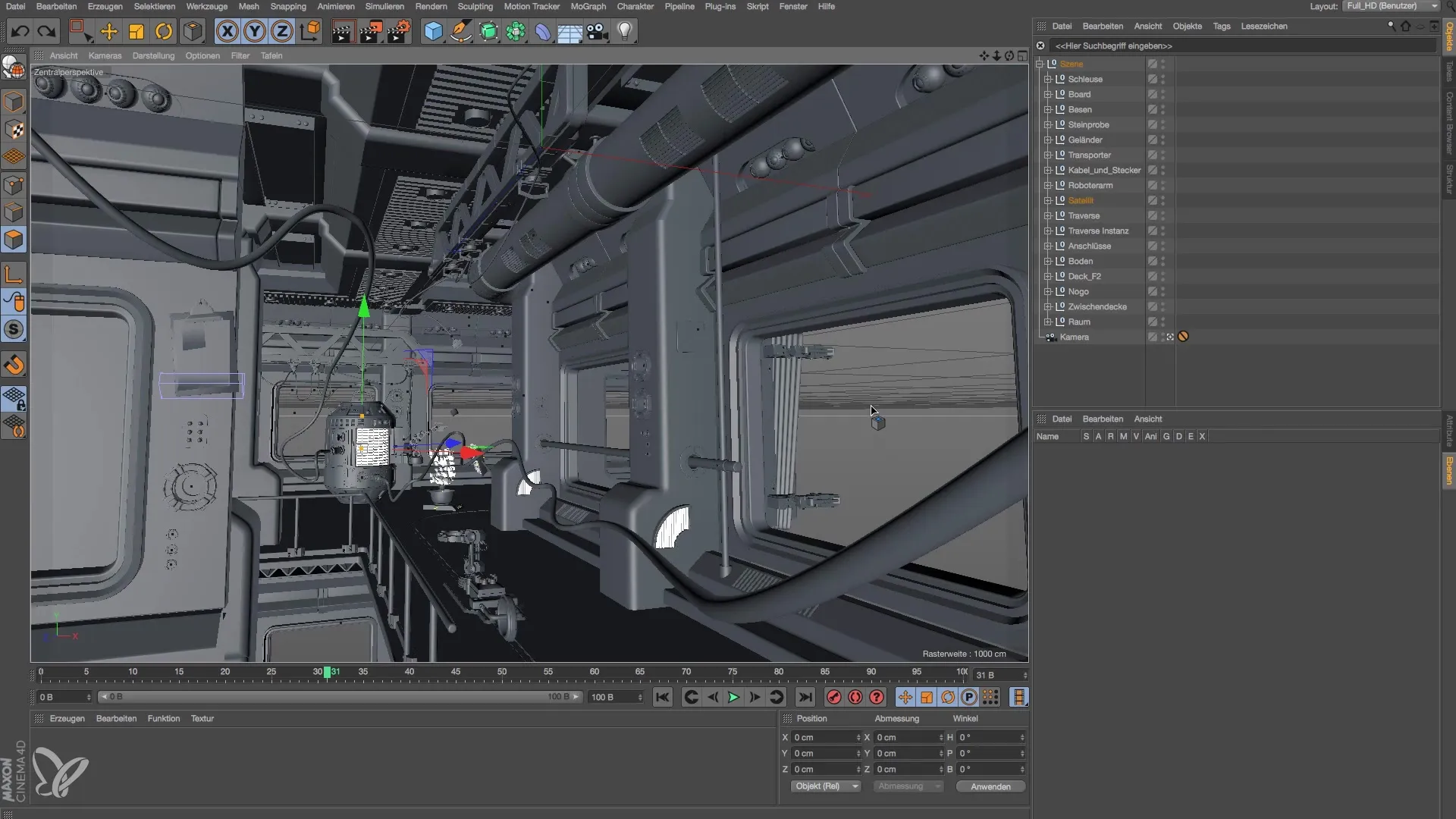
Lorsque tu as un certain nombre d'objets dans ta scène, par exemple environ 540 000 polygones, cela peut entraîner des problèmes de performance. Pour ne pas rencontrer de difficultés en travaillant sur des objets spécifiques comme un satellite, il est judicieux d'utiliser le gestionnaire de niveaux.
Commençons par sélectionner l'objet nul concerné et à nommer les parties spécifiques sur lesquelles tu souhaites travailler. Il est important de considérer ces objets comme des unités distinctes afin de pouvoir les gérer plus facilement.

Ouvre maintenant le gestionnaire de niveaux et sélectionne l'objet clone ainsi que le corps pour les ajouter à un nouveau niveau. Sélectionne le même niveau pour les trois objets.

Dans le gestionnaire de niveaux, tu as maintenant la possibilité d'appliquer diverses fonctions. Une fonction utile consiste à exclure des objets du rendu. Par exemple, tu peux faire une vérification de la disposition de l'espace tout en masquant un objet.

En plus de l'exclusion du rendu, tu peux passer en mode solo. Ce mode te montre uniquement la géométrie sur laquelle tu travailles actuellement. Cela accélère considérablement le processus de travail, car tu masques les autres parties de la scène.

Continue à travailler sur ton objet jusqu'à ce qu'il corresponde à tes attentes. Ensuite, tu peux désactiver le mode solo pour rendre toutes les parties de ta scène à nouveau visibles. C'est une méthode efficace qui t'aide à rester concentré et à éviter les distractions pendant le travail de modélisation.

Garde à l'esprit que certains de tes objets ont peut-être été créés avec MoGraph. Si tu n'as pas MoGraph, tu peux recourir à des méthodes de duplication plus simples pour obtenir des effets similaires.

Après avoir apporté toutes les modifications, tu peux visualiser ton projet dans la vue de la caméra. Il est normal que le viewport ait des saccades avec autant de polygones. Toutefois, tu as sûrement atteint un modèle attrayant.
Résumé - Modéliser et éclairer une station spatiale dans Cinema 4D
Dans ce guide, tu as appris à utiliser le gestionnaire de niveaux dans Cinema 4D de manière efficace pour améliorer ta modélisation et l'optimisation de tes scènes. Avec la gestion appropriée des niveaux, tu peux améliorer les performances et réaliser tes visions créatives.
Questions fréquentes
Comment puis-je utiliser le gestionnaire de niveaux dans Cinema 4D ?Le gestionnaire de niveaux te permet de gérer efficacement des objets géométriques et de les masquer pour améliorer les performances dans le viewport.
Puis-je exclure des objets du rendu ?Oui, tu peux configurer des objets dans le gestionnaire de niveaux pour qu'ils soient exclus du rendu sans les supprimer de la scène.
Comment activer le mode solo ?Dans le gestionnaire de niveaux, tu peux activer le mode solo pour ne rendre visible que la géométrie actuellement sélectionnée.
Que faire si je n'ai pas MoGraph ?Si MoGraph n'est pas disponible, tu peux utiliser des méthodes de duplication plus simples pour obtenir des résultats similaires.
Combien de polygones sont acceptables dans la scène ?Le nombre de polygones dépend de ton système. En règle générale, un grand nombre de polygones peut entraîner des problèmes de performance, il est donc conseillé de masquer les objets lorsqu'ils ne sont pas nécessaires.


